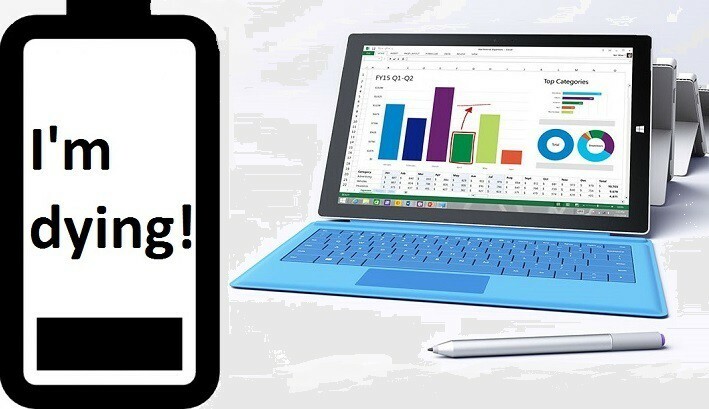Všichni jsme chtěli sledovat náš oblíbený film, ale baterie našeho notebooku měla brzy zemřít, když se film začal přehrávat.
Avast přichází na pomoc s Avast Battery Saver díky čemuž bude váš notebook se systémem Windows až o 32% delší výdrž baterie zastavením odtoků energie.
Snižuje výkon procesoru, když jej nepotřebujete, automaticky upravuje jas vašeho monitoru a vypíná obrazovku, když jej nepoužíváte.
Kromě těchto skvělých funkcí byste měli vědět, že si to můžete vyzkoušet zdarma po dobu 15 dnů, a po zakoupení můžete také těžit ze 30denní záruky vrácení peněz.
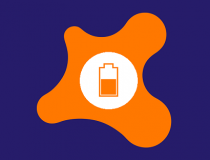
Avast Battery Saver
S tímto řešením od Avastu moudře šetřete baterii notebooku se systémem Windows a užívejte si svůj oblíbený obsah.
- zmáčkni Klávesa Windows + Xa vyberte Příkazový řádek (správce). Poznámka: Pro uživatele s novějšími verzemi nyní existuje příkazový řádek (Admin) Windows PowerShell (správce).

- Po otevření příkazového řádku zadejte hlášení powercfg / baterie příkaz a spusťte jej.
Společnost Microsoft přidala do systému Windows 8 užitečnou funkci, která vám umožní sledovat stav baterie vašeho notebooku. Tato funkce je k dispozici také ve Windows 10 a můžete ji použít během několika sekund.
Chcete-li generovat zprávu o baterii v systému Windows 10, musíte postupovat podle výše uvedených kroků.
Po spuštění tohoto příkazu systém Windows 10 vytvoří zprávu v adresáři vašeho uživatelského účtu, například C: UsersYour_username.
Zpráva je uložena v HTML soubor, který vám umožní snadno zobrazit základní informace o vašem systému. Dostupné informace zahrnují název počítače, Verze systému BIOS, verze operační systém, atd.
Zpráva vám také zobrazí název, sériové číslo a typ chemie baterie.
Samozřejmě jsou k dispozici také další informace, jako je návrhová kapacita, plná kapacita nabíjení a počet cyklů. Tato informace je poměrně důležitá, protože baterie časem ztrácejí svoji kapacitu.
Pokud je vaše baterie nová, bude mít stejnou konstrukční kapacitu a kapacitu plného nabití. Plná kapacita nabíjení se však při používání baterie sníží.
To je naprosto normální a stává se to s každou pracovní baterií notebooku. Počet cyklů je také důležitý, protože vám říká, kolikrát byla vaše baterie zcela vybitá a nabitá.
Každá baterie notebooku podporuje určitý počet cyklů, takže může být užitečné vědět, kolik cyklů jste měli.
Přehled baterie vám také může ukázat vaše nedávné statistiky využití. Tato část umožňuje zobrazit využití baterie za poslední tři dny.
Můžete vidět přesný čas, kdy byl notebook aktivní nebo pozastaven, stejně jako procento nabití baterie a mWh.
Tato část obsahuje také graf, který ukazuje využití baterie za poslední tři dny.
K dispozici je také sekce historie využití, která zobrazuje podrobné informace o využití baterie v průběhu času.
Na rozdíl od Nedávného použití není tato sekce omezena na poslední tři dny a může vám snadno ukázat starší informace.
V této části uvidíte, kolik času vaše zařízení strávilo používáním baterie nebo zásuvky.
K dispozici je také sekce Historie kapacity baterie, takže můžete snadno zobrazit, jak se v průběhu času mění vaše kapacita plného nabití. Pravděpodobně nejužitečnější informace jsou uvedeny v sekci Odhady výdrže baterie.
V této části lze odhadnout, jak dlouho by vaše baterie mohla vydržet, pokud by se kapacita plného nabití nezměnila. Díky této funkci můžete snadno porovnat aktuální životnost baterie a odhadovanou životnost baterie.
Battery Report nabízí mimořádně užitečné informace o baterii vašeho notebooku a každý majitel notebooku by měl vědět, jak tuto funkci používat.
Ačkoli je tato funkce poměrně užitečná, vyžaduje pokaždé vygenerovat novou zprávu z příkazového řádku.
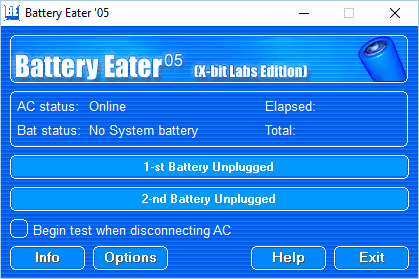
Pokud hledáte bezplatný software, který by zkontroloval stav baterie, možná budete chtít zvážit Battery Eater. Jedná se o malou a přenosnou aplikaci, takže by měla bez problémů fungovat na jakémkoli počítači.
Aplikace vám ukáže informace o vaší baterii, ale můžete také srovnávat baterii ve čtyřech různých režimech. V případě potřeby může aplikace také vygenerovat graf nabíjení baterie.
Software také umožňuje zobrazit základní informace o systému, které mohou být užitečné pro některé uživatele.
Battery Eater je jednoduchá aplikace, která snadno zkontroluje stav baterie.
Aplikace nenabízí žádné pokročilé možnosti, ale protože je přenosná a snadno použitelná, bude ideální pro základní uživatele.
⇒ Získejte baterie Eater
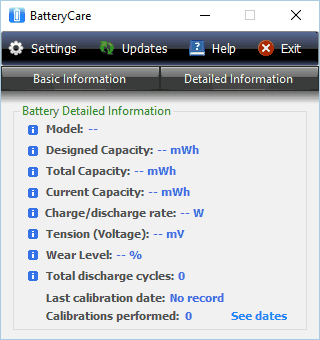
Dalším užitečným softwarem, který vám pomůže zkontrolovat stav baterie vašeho notebooku, je Battery Care. Aplikace bude umístěna v pravém dolním rohu a pouhým přesunutím její ikony můžete zobrazit některé základní informace o baterii.
Kromě toho můžete také zobrazit informace o teplotě týkající se vašeho CPU nebo pevný disk. Aplikace také umožňuje rychlé přepínání mezi režimy napájení pouhými několika kliknutími.
BatteryCare vám také může ukázat stav baterie, zbývající čas baterie a aktuální kapacitu baterie. V případě potřeby můžete také zobrazit podrobné informace, jako je model baterie, navržená kapacita, celková kapacita a aktuální kapacita.
Tyto informace jsou nesmírně užitečné, pokud chcete zkontrolovat, jak se v průběhu času mění vaše kapacita.
Aplikace také nabízí informace, jako je rychlost nabíjení a vybíjení, napětí a úroveň opotřebení. V případě potřeby můžete také zobrazit celkový počet cyklů vybití.
Aplikace využívá pokročilý algoritmus, který dokáže snadno detekovat kompletní cyklus vybití. BatteryCare vás také upozorní po dosažení určitého počtu vybíjecích cyklů.
Za zmínku stojí, že BatteryCare podporuje automatické přepínání plánu napájení. Výsledkem je, že se váš plán napájení automaticky změní v závislosti na zdroji napájení.
V případě potřeby můžete přímo z této aplikace deaktivovat náročné služby, aby se šetřila baterie.
Podle vývojáře používá BatteryCare pouze 0,1% vašich zdrojů, takže nebude nijak zasahovat do vašeho systému. Jedná se o spolehlivou aplikaci pro zdraví baterie a je k dispozici zdarma.
Za zmínku stojí také přenosná verze, takže můžete tento nástroj spustit bez instalace.
⇒ Získejte BatteryCare
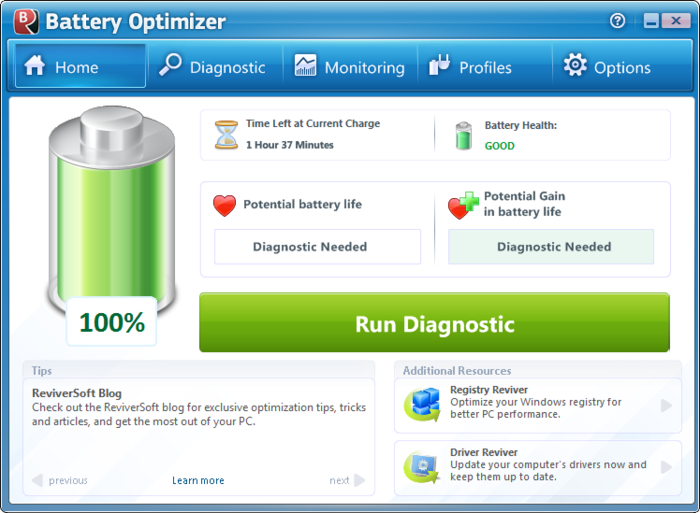
Battery Optimizer je další bezplatná aplikace, která vám pomůže sledovat výkon baterie. Díky pokročilé diagnostice může aplikace optimalizovat a prodloužit životnost baterie.
Optimalizátor baterie také podporuje varování a můžete dostat upozornění, kdykoli využití baterie dosáhne určité hranice.
Aplikace osvětluje vaše zdroje a umožňuje vám snadno přepínat mezi různými profily napájení. Kromě toho můžete také přímo z této aplikace sledovat své využití baterie a statistiky nabíjení.
K dispozici je také výkonný diagnostický nástroj, takže můžete snadno zkontrolovat stav baterie. Aplikace má snadno použitelné rozhraní a protože je zcela zdarma, není důvod ji nevyzkoušet.
⇒ Získejte Optimalizátor baterie
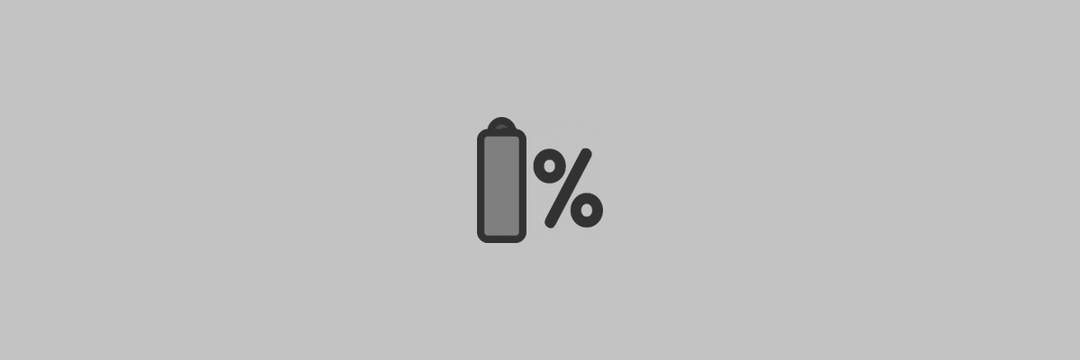
Další bezplatnou aplikací, která vám umožní zkontrolovat stav baterie, je BatteryInfoView. Jedná se o lehký a přenosný nástroj, který vám ukáže potřebné informace týkající se vaší baterie.
Aplikace vám zobrazí informace, jako je název baterie, název výrobce, sériové číslo a datum výroby.
BatteryInfoView vám také může ukázat aktuální stav napájení a aktuální procento kapacity. Kromě toho můžete zobrazit kapacitu také v mWh.
K dispozici je také plná nabitá kapacita a navržená kapacita, takže můžete snadno porovnat, jak se vaše kapacita v průběhu času změnila.
Aplikace také umožňuje zobrazit úroveň opotřebení baterie, napětí, rychlost nabíjení nebo vybíjení a chemii baterie. K dispozici jsou také informace, jako je teplota baterie a počet cyklů nabíjení a vybíjení.
Spusťte skenování systému a objevte potenciální chyby

Stáhněte si Restoro
Nástroj pro opravu PC

Klepněte na Začni skenovat najít problémy se systémem Windows.

Klepněte na Opravit vše opravit problémy s patentovanými technologiemi.
Spusťte skenování počítače pomocí nástroje Restoro Repair Tool a vyhledejte chyby způsobující bezpečnostní problémy a zpomalení. Po dokončení skenování proces opravy nahradí poškozené soubory novými soubory a součástmi systému Windows.
BatteryInfoView vám také může ukázat odhadovanou dobu nabíjení nebo využití baterie.
K dispozici je také funkce záznamu baterie, pomocí které můžete sledovat kapacitu baterie a stav napájení. Protokol se aktualizuje každých 30 sekund, ale můžete snadno přizpůsobit rychlost aktualizace.
BatteryInfoView je bezplatná a přenosná aplikace, takže je ideální pro všechny uživatele, kteří chtějí sledovat stav baterie svého notebooku. Aplikace se snadno používá, takže ji budou moci používat i ti nejzákladnější uživatelé.
⇒ Získejte BatteryInfoView

Pokud chcete monitorovat baterii notebooku a zkontrolovat její stav, možná budete chtít zvážit BatteryMon. Aplikace umožňuje zobrazit rychlost nabíjení a vybíjení v grafu, což usnadňuje sledování stavu baterie.
K dispozici je také podrobná statistika, kterou můžete použít k diagnostice problémů. Když už mluvíme o problémech, můžete snadno porovnat a změřit výkon baterie s očekávanou rychlostí vybití.
Pokud jde o vybití, můžete snadno vidět kritická místa vybití baterie.
BatteryMon podporuje více bateriových sad a můžete snadno zobrazit stav každé dostupné baterie. Aplikace může také vytvořit protokol, který vám umožní zobrazit podrobnou zprávu o vaší baterii.
Chcete-li mít neustále přehled o své baterii, je tu režim malého okna, který vám může ukázat nabití baterie i odhadovanou dobu provozu.
Pokud jde o dostupné informace, tento nástroj vám může zobrazit stav baterie, stejně jako název zařízení, sériové číslo, jedinečné ID a výrobce.
K dispozici jsou také další informace, jako je datum výroby a teplota baterie.
BatteryMon vám také může ukázat složení baterie, návrhovou kapacitu a kapacitu plného nabití. Můžete také zobrazit úrovně výstrah, počet nabíjecích cyklů, napětí a rychlost nabíjení.
BatteryMon je solidní software pro ochranu baterie notebooku a pro osobní použití je zdarma. Musíme zmínit, že tato aplikace funguje také s jednotkami UPS, takže ji lze použít i na stolních počítačích.
⇒ Získejte BatteryMon
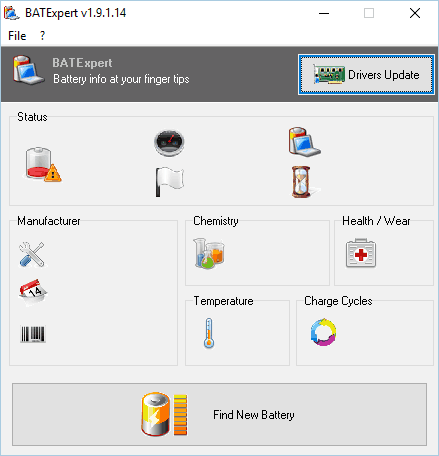
BATExpert je lehký software pro správu baterie notebooku. Aplikace nabízí jednoduché rozhraní, takže můžete snadno vidět potřebné informace o baterii. Všechny informace jsou řazeny do sekcí, takže je snadný přístup.
BATExpert vám umožní snadno vidět výrobce baterie, ale můžete také vidět datum výroby a sériové číslo. Dostupné informace také zahrnují chemii baterie a stav opotřebení.
Když už mluvíme o stavu baterie, můžete také vidět teplotu baterie a nabíjecí cykly.
Stejně jako u jakéhokoli jiného podobného softwaru vám aplikace umožňuje zobrazit stav baterie. To zahrnuje rychlost nabíjení, odhadovanou dobu baterie, kapacitu atd.
BATExpert postrádá některé pokročilé funkce, ale vynahradí to svým jednoduchým designem. Tato aplikace je jednoduchá a zcela zdarma, takže bude ideální pro začínající uživatele.
Musíme také zmínit, že je k dispozici přenosná verze, takže můžete tento nástroj spustit bez instalace.
⇒ Získejte BATExpert
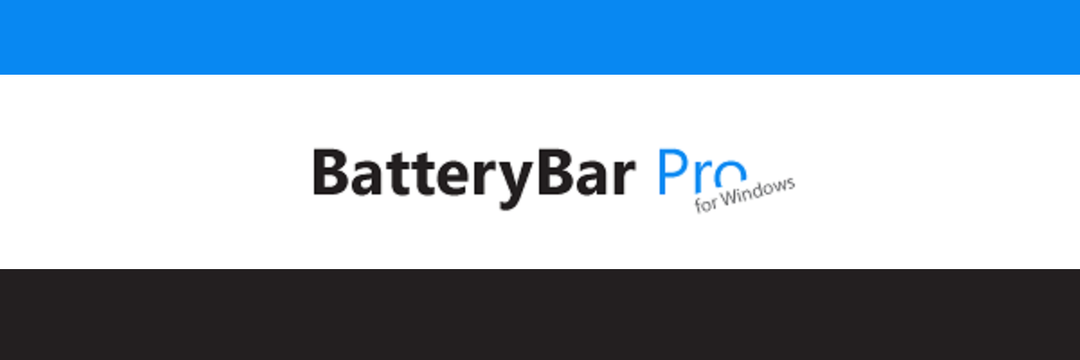
Další užitečnou aplikací, která vám pomůže sledovat stav baterie vašeho notebooku, je BatteryBar. Toto je odlehčená aplikace, takže nebude příliš využívat vaše počítačové zdroje.
Aplikace bude sledovat vaši baterii a odhadovat zbývající energii baterie na základě vašeho předchozího výkonu.
Nástroj také umožňuje rychle přepnout na jiné schéma napájení, aby se šetřila životnost baterie. BatteryBar také podporuje grafy, takže můžete snadno sledovat nabití nebo vybití baterie.
Nástroj podporuje přizpůsobení a můžete dokonce nastavit varování, která vás budou informovat, když nabití baterie dosáhne určité prahové hodnoty.
Aplikace vám může ukázat aktuální kapacitu baterie v procentech nebo v mWh. Kromě toho vám ukáže rychlost nabíjení a procento opotřebení baterie.
BatteryBar nabízí základní funkce týkající se stavu baterie, takže nemusí být nejpokročilejším nástrojem na našem seznamu. Musíme zmínit, že tato aplikace není zdarma a některé pokročilé funkce jsou k dispozici pouze ve verzi Pro.
Pokud však chcete používat pouze základní funkce, možná budete chtít vyzkoušet BatteryBar.
⇒ Získejte BatteryBar
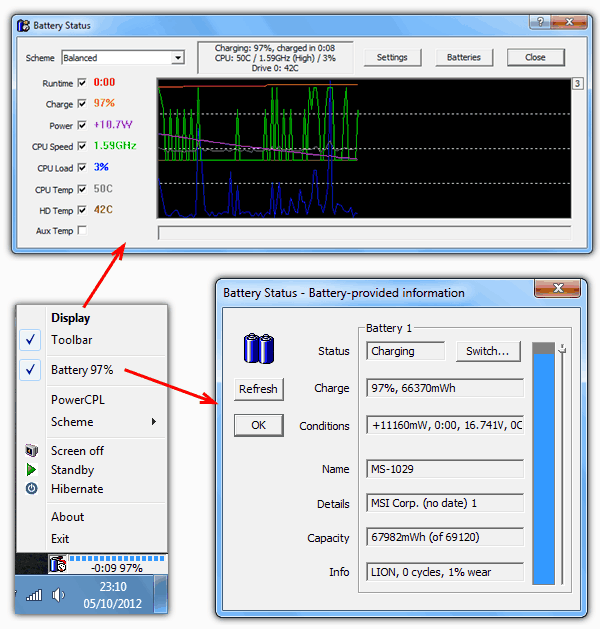
Tato aplikace vám umožní sledovat stav baterie, ale také vám umožní sledovat další hardware.
Monitor stavu baterie má plovoucí widget, který můžete umístit kamkoli na obrazovku, abyste mohli baterii pečlivě sledovat.
V případě potřeby můžete také přepnout do různých režimů napájení nebo vypnout notebook přímo z této aplikace.
Aplikace vám může ukázat stav baterie i aktuální procento nabití. Kromě toho můžete také vidět nabití v mWh.
K dispozici jsou také informace, jako je název, kapacita a další podrobnosti o vaší baterii. Monitor stavu baterie vám umožňuje zobrazit typ baterie, kterou používáte, počet cyklů a procenta opotřebení.
Aplikace přichází s užitečným grafem, takže můžete snadno sledovat stav nabití baterie. Kromě toho můžete také vidět rychlost a zatížení procesoru.
Sledování stavu baterie také umožňuje sledovat teplotu CPU a pevného disku, což může být docela užitečné.
Monitor stavu baterie je solidní aplikace a nabízí potřebné informace týkající se baterie notebooku a dalších komponent.
Aplikace je zcela zdarma, proto vám doporučujeme ji vyzkoušet.
⇒ Získejte Monitor stavu baterie
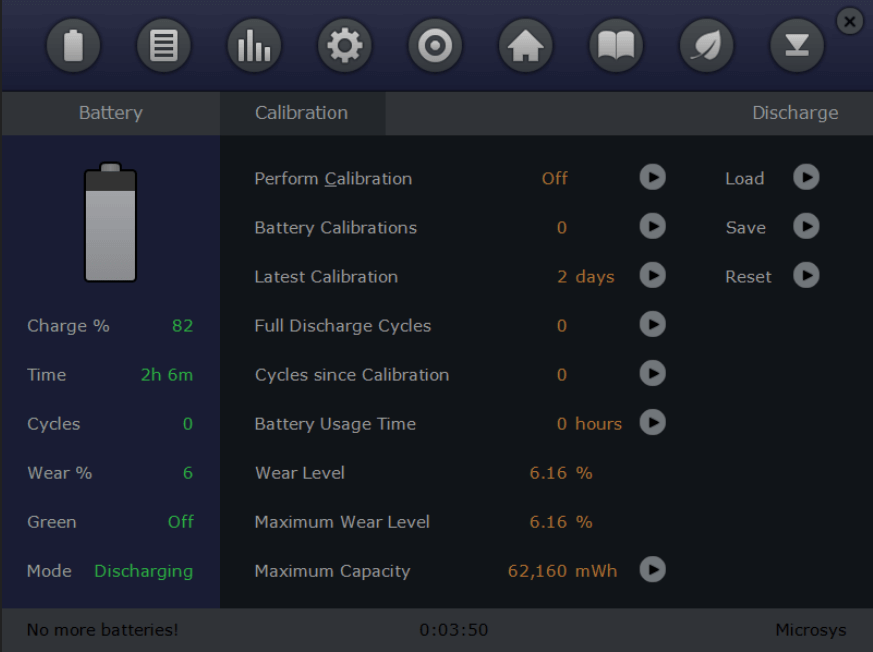
Další aplikací, která vám pomůže sledovat stav baterie vašeho notebooku, je Chytřejší baterie. Aplikace má atraktivní a jednoduché uživatelské rozhraní, takže je ideální pro začínající uživatele.
Chytřejší baterie dokáže detekovat až čtyři baterie, což je pro většinu uživatelů více než dost.
Díky jednoduchému uživatelskému rozhraní můžete snadno zobrazit aktuální procento nabití a zbývající čas baterie. Samozřejmě můžete také vidět režim baterie a počet cyklů.
Aplikace vám může zobrazit informace, jako je navržená kapacita a kapacita plného nabití. Kromě toho můžete také zobrazit aktuální kapacitu v mWh.
V případě potřeby můžete zkontrolovat rychlost nabíjení a výstražné hodnoty baterie.
Aplikace má také graf baterie, pomocí kterého můžete sledovat stav baterie. Musíme zmínit, že inteligentní baterie přidává malou ikonu v pravém dolním rohu, abyste mohli snadno sledovat baterii.
Kromě toho aplikace umožňuje změnit plán napájení, jas nebo vypnout počítač přímo z Hlavní panel.
Chytřejší baterie nabízí skvělé vizuální rozhraní a spoustu informací, které vám mohou pomoci sledovat stav baterie vašeho notebooku.
Tato aplikace bohužel není zdarma, ale demoverzi si můžete zdarma stáhnout a používat.
⇒ Získejte chytřejší baterii
Restoro byl stažen uživatelem 0 čtenáři tento měsíc.